时间:2016-04-03 14:43 来源: 我爱IT技术网 作者:佚名
使用Excel的插入图表功能,可以让我们的数据更加直观,更能表达出我们期待的结果。本文通过一个生成柱状图的例子详细地介绍如何用Excel生成一个图表。
前期准备工作(包括相关工具或所使用的原料等)
Excel 2010详细的操作方法或具体步骤
首先,打开Excel,可以看到Excel的主界面,本例中有两个工作表,分别是“语文表”和“数学表”,分别记录着学生的学号和学习成绩。
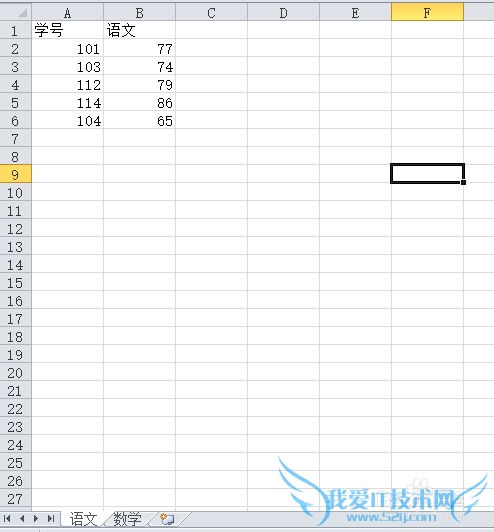
首先,我们在第一张工作表中,选中语文成绩的数据,然后点击“插入->柱状图”,即可生成如图所示的柱状图。此时生成的柱状图,只有语文成绩,而且横坐标的数据为1,2,3,4,5
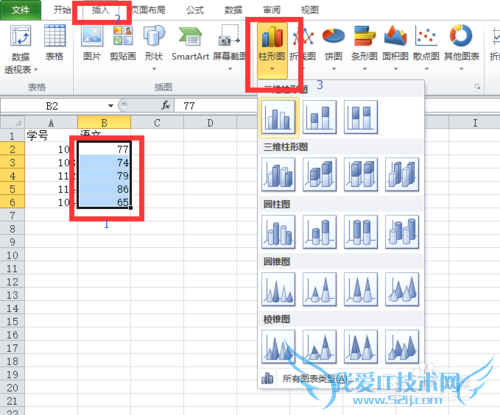
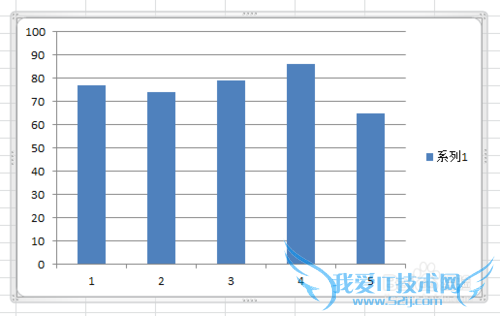
此时,我们点击鼠标右键,点击“选择数据”。
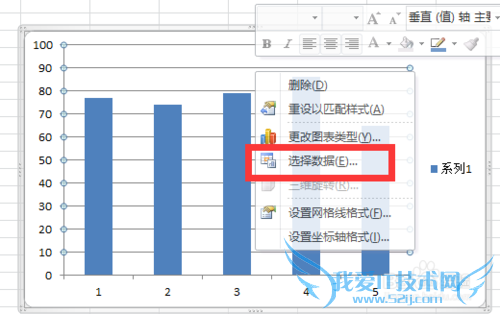
弹出一个“选择数据源”对话框,在“图例项”中我们可以添加我们要显示在柱状图中的数据,已经有了一项“系列1”。
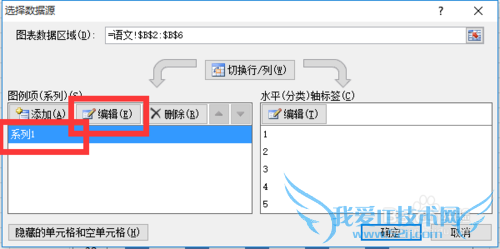
可以编辑“系列1”,修改其名字。
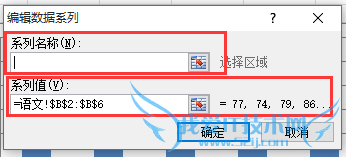
我们可以在“图例项”中添加多项,本例中为“数学成绩”添加一项。
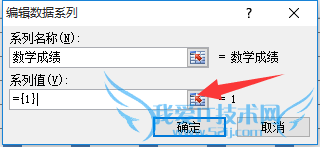
接下来我们进入“编辑数据系列”。我们可以在任何一个工作表中选择一组数据,只需用鼠标选中数据,便可自动添加。
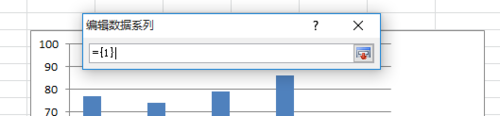
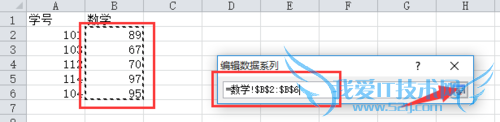
接下来,我们可以修改横坐标的值,在编辑数据时,类似于“图例项”的操作,只需在表格中选中一组数据,便可自动添加。
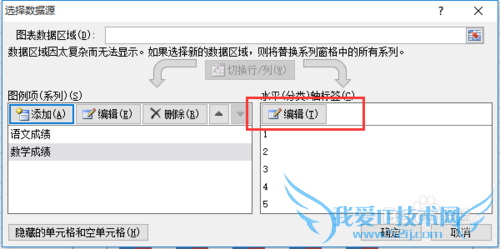
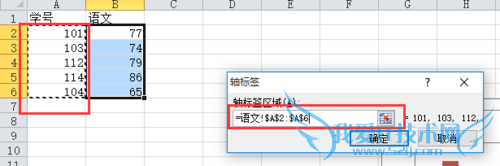
此时,就可以看到一个直观的表格了。当然,在菜单栏的“布局”中,我们可设置一些参数,如坐标轴标题等。
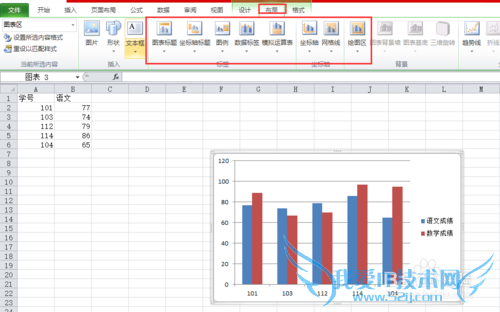
本例加入坐标轴标题等。
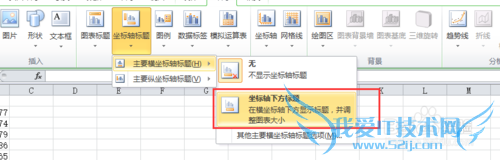
最终,可以看到一个完整的柱状图。
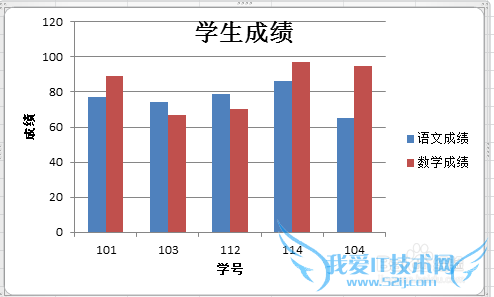
- 评论列表(网友评论仅供网友表达个人看法,并不表明本站同意其观点或证实其描述)
-
